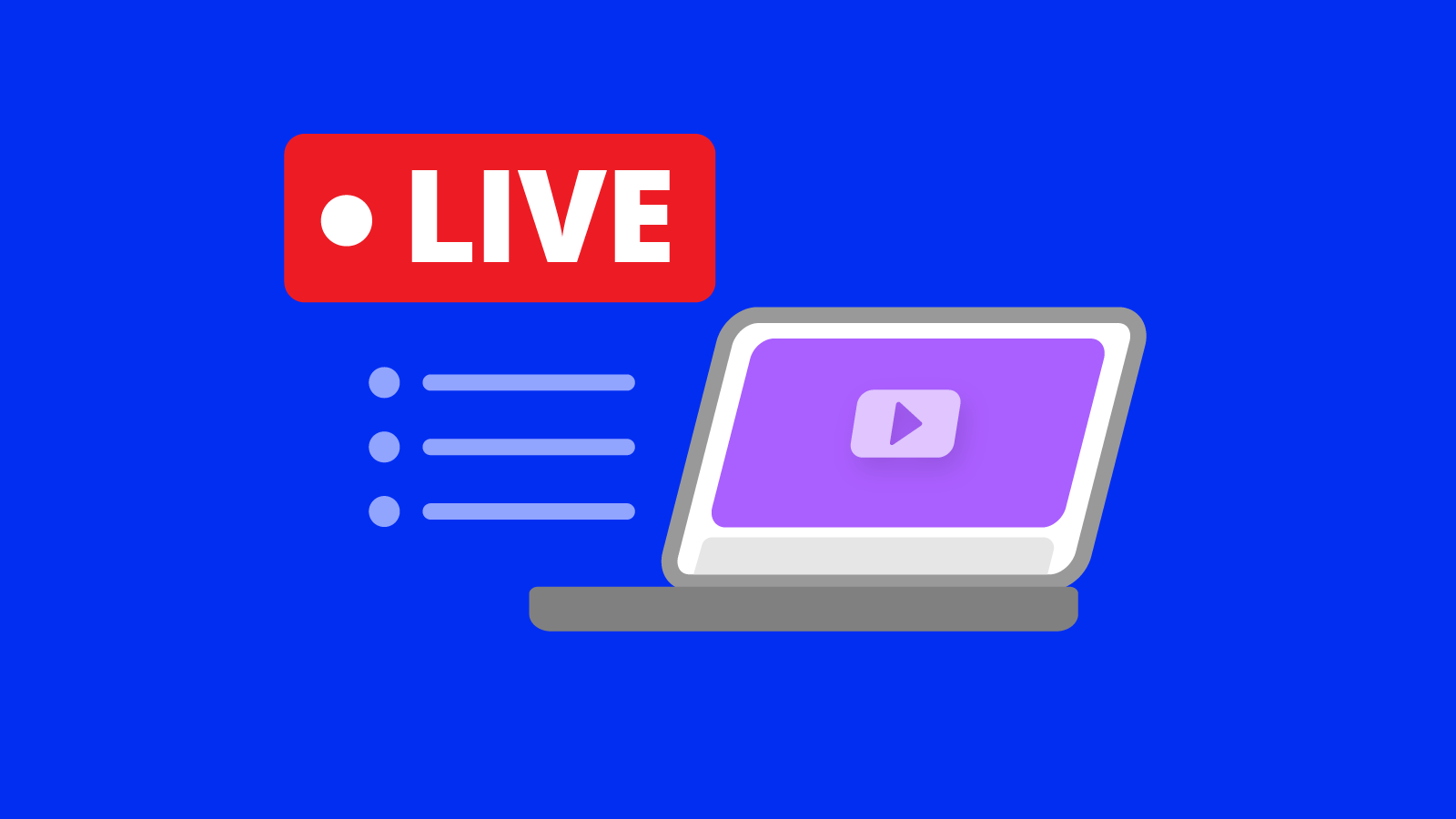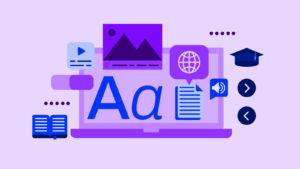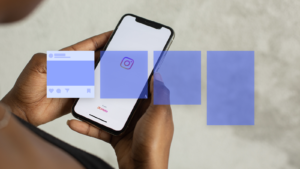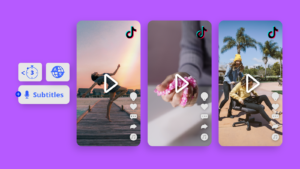Pasar streaming langsung sedang booming. Sebagai seorang YouTuber, Anda pasti ingin mengikuti tren dan memulai streaming langsung Anda sendiri. Namun, jika Anda belum pernah melakukan streaming langsung sebelumnya, proyek ini mungkin menakutkan untuk dikerjakan. Berikut adalah panduan langkah demi langkah tentang cara menyiapkan streaming langsung di YouTube.
Mengapa Anda harus memulai streaming langsung
Streaming langsung di berbagai platform seperti YouTube dan Twitch menjadi semakin populer. Dengan booming industri, itu diperkirakan bernilai $224 miliar pada tahun 2028. Live stream adalah peluang bagus bagi kreator untuk berinteraksi dengan penontonnya, karena orang-orang menonton live stream 10 sampai 20 kali lebih lama daripada konten berdasarkan permintaan. Selain itu, streamer dapat memanfaatkan ini sebagai peluang untuk menghasilkan pendapatan saat pengguna menyumbangkan uang dan mengirimkan "hadiah" secara real time.
Streaming langsung juga dapat disimpan sebagai video dan kemudian diunggah, sehingga bahkan penggemar yang merindukannya dapat dengan mudah menonton pemutaran di waktu mereka sendiri, berkontribusi pada peningkatan penayangan video dan saluran.
Cara memulai YouTube Live
YouTube Live adalah fitur streaming langsung YouTube, yang memungkinkan pembuat konten untuk terlibat dengan pemirsa secara waktu nyata melalui video dan obrolan.
1. Aktifkan streaming langsung fungsi di Youtube
Sebelum Anda dapat melakukan siaran langsung di YouTube, pastikan Anda mengaktifkan fungsi streaming langsung di perangkat Anda dan akun Anda telah diverifikasi.
Jika Anda menggunakan peramban web:

- Buka YouTube (http://www.youtube.com) di peramban Anda. Pastikan Anda masuk ke akun Anda.
- Klik pada Ikon kamera dengan "+" simbol di pojok kanan atas halaman.
- Klik Hiduplah, dan Meminta untuk mendapatkan akses ke fungsi streaming langsung.
- Tunggu hingga streaming langsung diaktifkan (ini mungkin memerlukan waktu hingga 24 jam).
Jika Anda menggunakan perangkat seluler atau tablet:
- Buka Aplikasi YouTube.
- Klik pada Ikon kamera dengan "+" simbol di bawah.
- Klik Hiduplah.
- Tunggu hingga streaming langsung diaktifkan (ini mungkin memerlukan waktu hingga 24 jam).
Catatan: Anda membutuhkan setidaknya 1.000 pelanggan untuk mengaktifkan streaming langsung di ponsel.
2. Pilih jenis aliran
YouTube memungkinkan Anda melakukan streaming langsung dengan salah satu dari tiga opsi perekaman yang berbeda:
- Seluler: Pastikan Anda memiliki saluran YouTube terverifikasi dengan setidaknya 1.000 pelanggan. Pilih opsi ini untuk vlogging harian biasa atau untuk berbagi pembaruan cepat saat bepergian.
- Kamera web: Pastikan Anda memiliki komputer dan kamera web. Ini direkomendasikan untuk sesi streaming langsung sederhana di mana Anda tidak menggunakan terlalu banyak sumber daya, seperti alat peraga. Idealnya, Anda hanya akan merekam diri sendiri atau subjek lain. Opsi ini bagus untuk menyelenggarakan sesi tanya jawab singkat atau menerima permintaan penonton di tempat dan memberikan pertunjukan dadakan.
- pembuat enkode: Jika Anda ingin membagikan layar Anda di streaming langsung, atau menggunakan beberapa kamera, mikrofon, dan perangkat keras lainnya, pilih opsi ini. Ini sangat ideal untuk sesi yang lebih lama dan lebih intens seperti streaming game, konser, acara bisnis, podcast, dan presentasi interaktif.
3. Pilih judul, deskripsi, dan gambar kecil yang baik
Anda hampir siap untuk memulai streaming langsung di YouTube!
Sekarang, Anda hanya perlu memilih judul, deskripsi, dan gambar mini untuk streaming langsung Anda. Kuncinya adalah menarik orang untuk mengklik video Anda saat mereka melihat video YouTube Live Anda di feed mereka.
Berikut adalah beberapa praktik terbaik saat menambahkan detail streaming langsung Anda. Ini akan membantu memastikan Anda menjangkau audiens yang lebih besar, mendapatkan lebih banyak penayangan, dan mendapatkan lebih banyak klik.
- Buat judul yang menarik: Buat judul menarik yang secara akurat menggambarkan konten video Anda. Gunakan juga kata kunci yang sering dicari sehingga streaming langsung Anda muncul di hasil pencarian teratas.
- Optimalkan deskripsi Anda: Sama seperti judulnya, deskripsi video streaming langsung Anda harus menyertakan kata kunci penting untuk membantu peringkatnya lebih tinggi dalam hasil pencarian. Menggunakan tagar yang relevan juga membantu. Anda bahkan dapat menambahkan tautan ke situs web dan toko barang dagangan Anda jika Anda ingin mereka memeriksa sumber daya tertentu atau mendapatkan lebih banyak pelanggan untuk membeli barang dagangan Anda.
- Desain gambar mini khusus: Thumbnail Anda adalah hal pertama yang akan dilihat oleh calon audiens Anda. Pastikan video Anda terlihat cukup menarik untuk diklik oleh mendesain gambar mini khusus yang menangkap esensi video Anda dengan cara yang luar biasa. Resolusi thumbnail YouTube Anda harus 1280x720 dengan lebar minimum 640 piksel. Gunakan desain thumbnail yang konsisten, misalnya font, dan cobalah untuk tidak memadatinya dengan terlalu banyak elemen.
4. Mulai streaming langsung di Youtube
Siap untuk ditayangkan? Ikuti langkah-langkah di bawah untuk memulai (dan mengakhiri) streaming langsung Anda di perangkat seluler, desktop, dan pembuat enkode.
Cara streaming langsung di ponsel atau tablet
- Buka aplikasi YouTube.
- Klik Membuat → Hiduplah di dasar.
- Mengetuk Lagi opsi untuk menjadwalkan streaming Anda untuk nanti dan memilih setelan pilihan Anda untuk pembatasan usia, obrolan langsung, monetisasi, dan lainnya.
- Untuk membagikan layar ponsel Anda, klik Buat saluran → Bagikan layar.
- Mengetuk Hiduplah untuk memulai streaming.
- Untuk mengakhiri streaming langsung Anda, klik Menyelesaikan.
Cara streaming langsung menggunakan komputer dan webcam
- Masuk ke YouTube di browser Anda.
- Klik Membuat → Hiduplah di pojok kanan atas.
- Pilih Kamera web dari kiri.
- Tambahkan judul dan deskripsi, dan atur privasi.
- Pilih Lebih banyak pilihan → Pengaturan lanjutan untuk pengaturan tambahan yang ingin Anda atur.
- Klik Lanjut untuk mengambil gambar mini dengan kamera Anda.
- Pastikan Anda telah memilih webcam dan mikrofon yang tepat.
- Mengetuk Hiduplah untuk memulai streaming.
- Klik Sunting untuk menyesuaikan pengaturan privasi, monetisasi, obrolan langsung, menambahkan tag, dan lainnya.
- Mengetuk Akhiri Aliran di bagian bawah setelah Anda selesai melakukan streaming langsung.